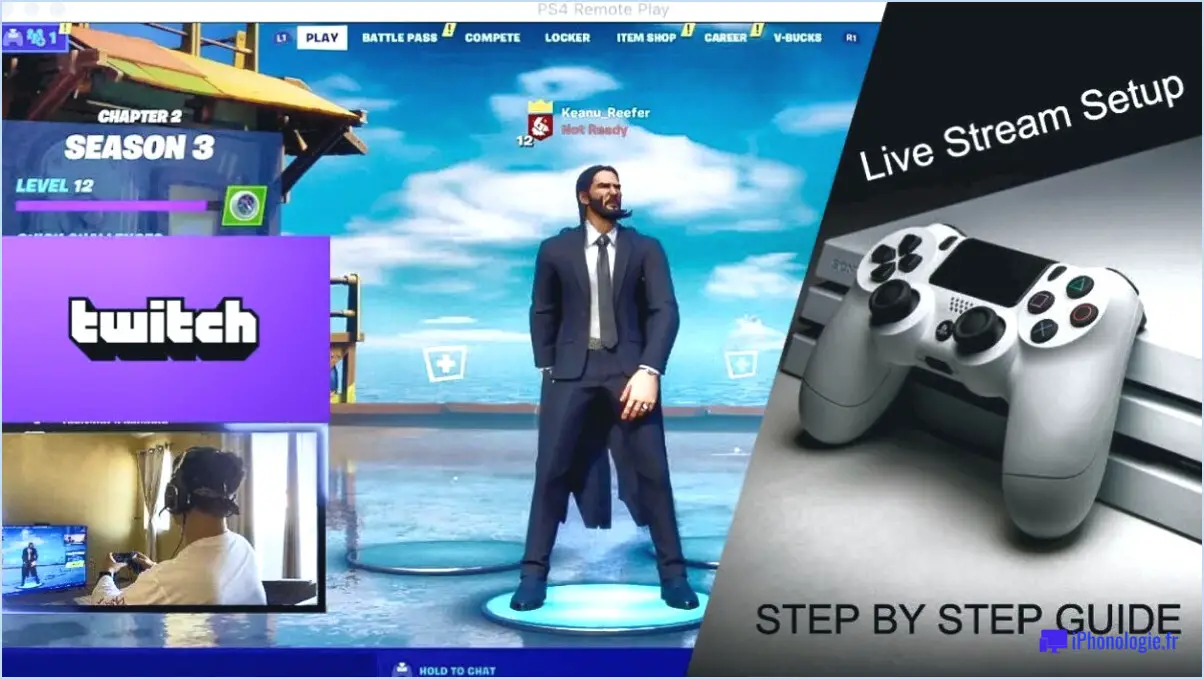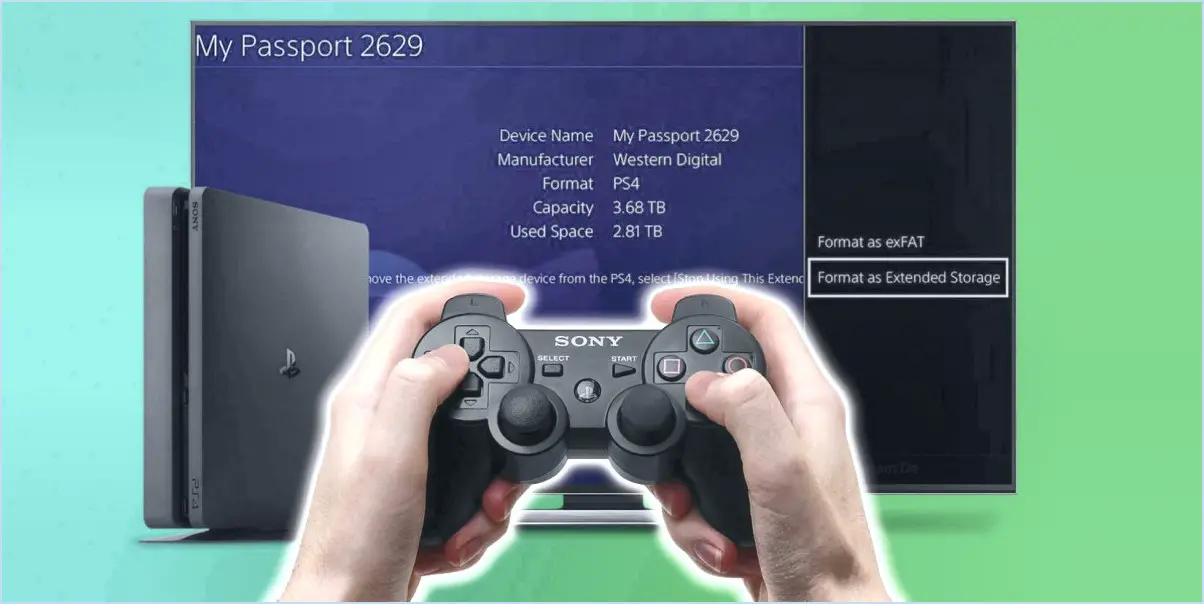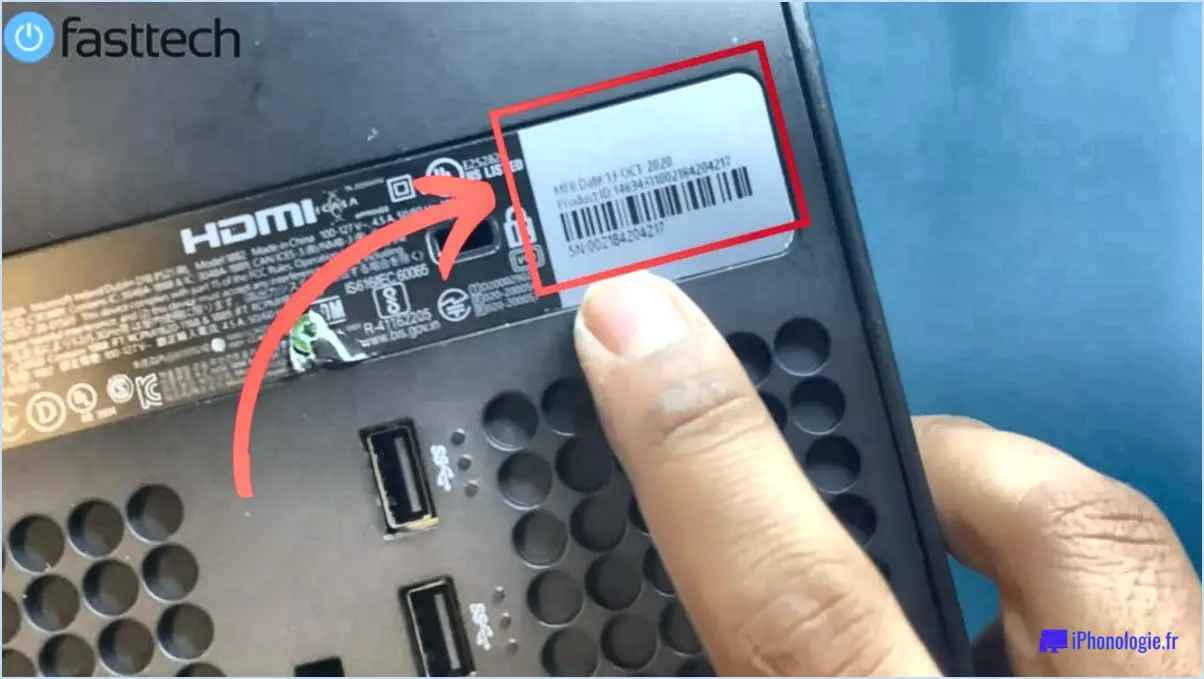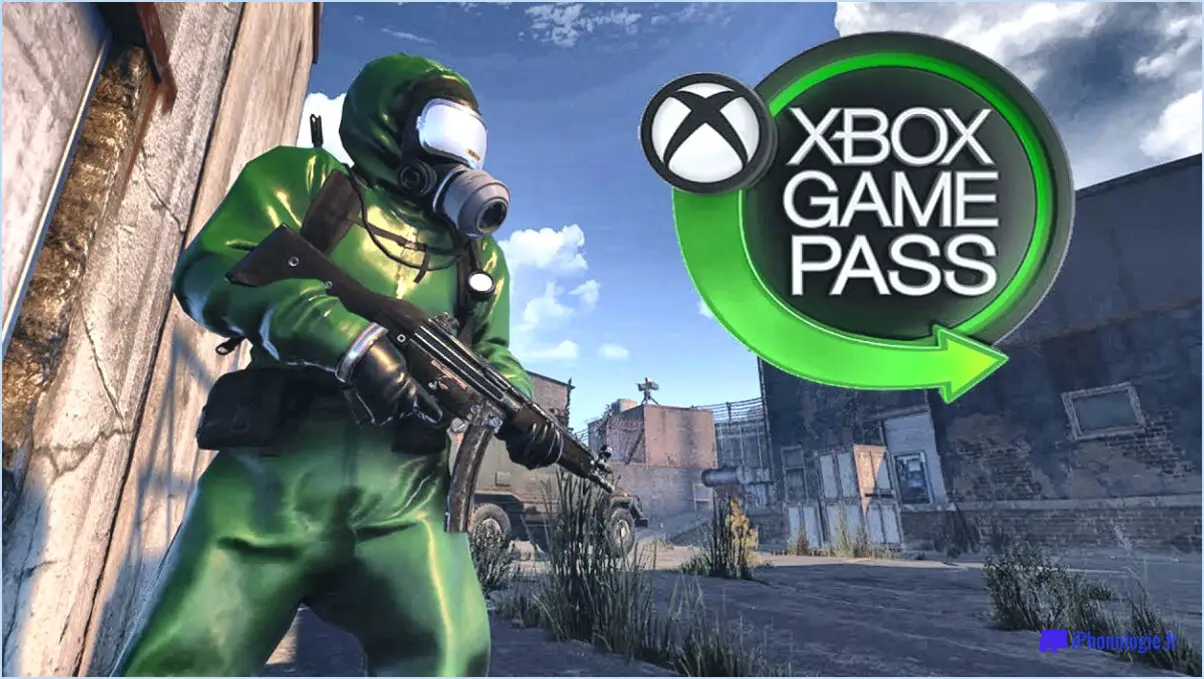Comment faire pour que la ps4 s'adapte à l'écran de la tv?
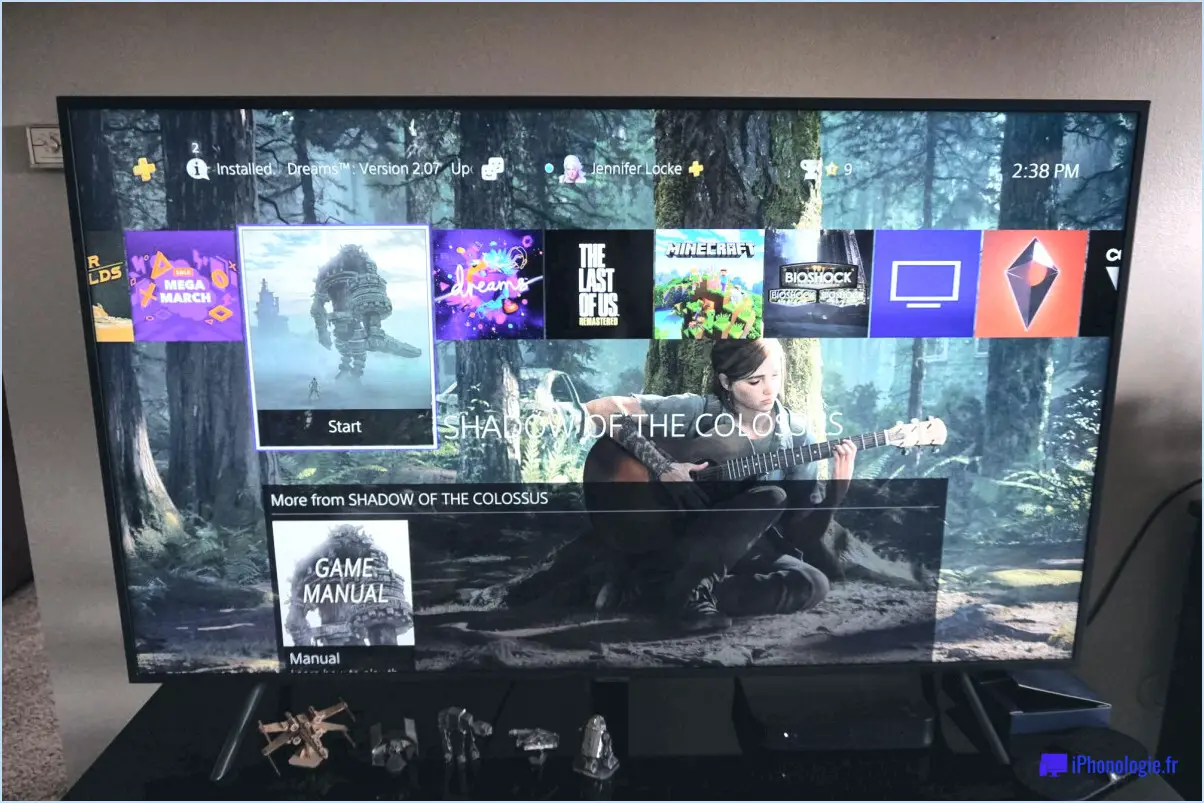
Pour adapter votre PlayStation 4 à votre écran de télévision, vous pouvez suivre les étapes suivantes :
- Appuyez sur le bouton PlayStation de votre manette pour ouvrir le menu.
- Sélectionnez "Paramètres" dans les options du menu.
- Dans le menu "Paramètres", naviguez jusqu'à "Affichage et son" et sélectionnez-le.
- Choisissez "Paramètres de sortie vidéo" parmi les options disponibles.
- Dans le menu "Paramètres de sortie vidéo", vous trouverez diverses options d'affichage.
- Sélectionnez l'option "Résolution" pour ajuster la résolution de la sortie de votre PS4.
- Choisissez une résolution compatible avec votre téléviseur. Les options courantes sont 720p, 1080p et 4K.
- Si votre téléviseur prend en charge le HDR (High Dynamic Range), vous pouvez l'activer en sélectionnant l'option appropriée.
- Après avoir réglé la résolution, naviguez jusqu'à l'option "Taille de l'écran".
- Utilisez le guide à l'écran pour régler la taille de l'écran afin qu'il s'adapte correctement à votre téléviseur. Cela permettra de s'assurer que l'ensemble de l'écran est visible sans aucune coupure.
- Enregistrez les modifications et quittez le menu des réglages.
Il est important de noter que les options d'affichage disponibles peuvent varier en fonction des capacités de votre téléviseur et du type de câble que vous utilisez pour connecter votre PS4 au téléviseur. Les câbles HDMI sont recommandés pour obtenir la meilleure qualité vidéo.
Si vous rencontrez toujours des problèmes d'affichage après avoir ajusté les paramètres, il se peut que vous deviez vérifier les paramètres de rapport d'aspect de votre téléviseur. Recherchez une option "Rapport d'aspect" ou "Taille de l'image".
Comment faire tenir mon écran sur mon téléviseur Samsung?
Pour que votre écran s'adapte à votre téléviseur Samsung, plusieurs options s'offrent à vous. Tout d'abord, vous pouvez utiliser un câble Samsung conçu à cet effet, ce qui vous permet d'afficher l'écran de votre téléphone directement sur votre téléviseur. D'autre part, vous pouvez refléter l'écran de votre téléphone sur le téléviseur. Voici comment procéder :
- Allez dans les paramètres de votre téléphone.
- Sélectionnez Affichage dans le menu.
- Recherchez l'option intitulée Screen Mirroring et appuyez dessus.
- Activez la fonction de mise en miroir de l'écran.
En suivant ces étapes, vous devriez pouvoir afficher l'écran de votre téléphone sur votre téléviseur Samsung et profiter de votre contenu avec un ajustement optimal.
Pourquoi l'écran de ma PS4 s'est-il agrandi?
Si l'écran de votre PS4 s'est agrandi, il peut y avoir plusieurs raisons à cela. Tout d'abord, il est possible que la fonction TV Zoom soit activée sur votre PS4. Pour résoudre ce problème, accédez à Paramètres > Affichage et son > Paramètres de sortie vidéo et désactivez le paramètre Zoom TV.
Deuxièmement, le problème peut être dû à un rapport d'aspect incompatible entre votre téléviseur et la PS4. Pour y remédier, vous devez ajuster le rapport d'aspect de votre téléviseur pour qu'il corresponde à celui de la PS4. Cela permet d'assurer un ajustement correct et d'éviter que l'écran n'apparaisse agrandi.
La vérification de ces paramètres devrait vous aider à résoudre le problème d'agrandissement de l'écran de votre PS4.
Comment modifier le rapport d'aspect sur HDMI?
Pour modifier le rapport d'aspect sur HDMI, suivez ces étapes simples. Tout d'abord, identifiez l'entrée HDMI de votre téléviseur. Recherchez un port étiqueté "HDMI". Ensuite, localisez le bouton "Aspect Ratio" sur la télécommande de votre téléviseur. Il peut s'agir d'une image représentant un rectangle ou un rapport 4:3. Appuyez plusieurs fois sur la touche Aspect Ratio jusqu'à ce que l'image affichée à l'écran prenne le format souhaité. Cette touche vous permet de passer d'une option à l'autre jusqu'à ce que vous trouviez celle qui vous convient. Une fois que vous avez obtenu le rapport d'aspect souhaité, vous pouvez vous asseoir et profiter de votre contenu avec les proportions d'affichage correctes.
Pourquoi l'image de mon téléviseur est-elle trop grande pour l'écran?
Si l'image de votre téléviseur est trop grande pour l'écran, il peut y avoir plusieurs raisons à ce problème. Tout d'abord, vérifiez si le rapport d'aspect est réglé sur "large". Lorsque ce paramètre est activé, l'image s'étire pour s'adapter à l'ensemble de l'écran, sans tenir compte de la taille du téléviseur. Accédez au menu du téléviseur pour régler le format d'image. Deuxièmement, il se peut que le téléviseur ne soit pas étalonné correctement. L'étalonnage garantit que la taille et les dimensions de l'image sont correctement alignées sur l'écran. Consultez le manuel de votre téléviseur ou le menu des paramètres pour trouver les options d'étalonnage et effectuez les ajustements nécessaires. En tenant compte de ces facteurs, vous pouvez résoudre le problème de l'image de votre téléviseur qui semble trop grande.
Comment désactiver l'overscan?
Pour désactiver l'overscan sur un Mac, procédez comme suit :
- Ouvrez les préférences système en cliquant sur le menu Pomme et en sélectionnant "Préférences système".
- Dans la fenêtre Préférences système, cliquez sur "Affichage".
- Dans la fenêtre Affichage, cliquez sur l'onglet "Affichage".
- Recherchez la case à cocher intitulée "Surbalayage" et décochez-la.
- Une fois que vous avez décoché la case "Surbalayage", la fonction de surbalayage sera désactivée et votre écran devrait afficher l'intégralité du contenu sans recadrer les bords.
En suivant ces étapes, vous pouvez facilement désactiver la fonction de surbalayage sur votre Mac et vous assurer que votre écran affiche l'intégralité du contenu comme prévu. Profitez d'une expérience de visionnage sans obstruction !
Comment réduire la taille de l'écran?
Pour réduire la taille de l'affichage de votre écran, plusieurs options s'offrent à vous :
- Ajuster les paramètres de l'ordinateur : La plupart des systèmes d'exploitation permettent de modifier les paramètres d'affichage. Sous Windows, allez dans "Paramètres d'affichage" ou "Résolution de l'écran" pour réduire la résolution de l'écran ou ajuster la mise à l'échelle. Sur Mac, accédez à "Préférences système" et sélectionnez "Affichage" pour modifier les options de résolution ou de mise à l'échelle.
- Installez un programme d'affichage d'écran : Certains outils logiciels peuvent aider à réduire la taille de l'écran. Par exemple, vous pouvez essayer d'utiliser un gestionnaire de fenêtres comme Magnet (pour Mac) ou DisplayFusion (pour Windows) qui vous permet de redimensionner et d'organiser les fenêtres de manière efficace.
N'oubliez pas que les étapes spécifiques peuvent varier en fonction de votre système d'exploitation et de la version de votre logiciel.